|
|
|
|
 Far Far |
 WinNavigator WinNavigator |
 Frigate Frigate |
 Norton
Commander Norton
Commander |
 WinNC WinNC |
 Dos
Navigator Dos
Navigator |
 Servant
Salamander Servant
Salamander |
 Turbo
Browser Turbo
Browser |
|
|
 Winamp,
Skins, Plugins Winamp,
Skins, Plugins |
 Необходимые
Утилиты Необходимые
Утилиты |
 Текстовые
редакторы Текстовые
редакторы |
 Юмор Юмор |
|
|
|
File managers and best utilites |
Инструкция: Как удалить историю в Яндекс браузере. Удалить историю яндекс браузера
Инструкция по удалению истории в Яндекс браузере

Обыкновенный метод по удалению истории с браузера.
Как уже известно, многим людям, у людей появилась некая существенная трудность с браузером, и это случается из-за того, что обозреватель переполнен разнообразной информацией. Сейчас, этот фактор можно изменить, главное умело выполнить ряд обыкновенных действий, и тогда не будет возникать никаких непредвиденных трудностей.
Во-первых, нужно запустить сам браузер, и выбрать окно настроек, для этого достаточно в правом, верхнем углу нажать на значок, отображающий шестеренку.
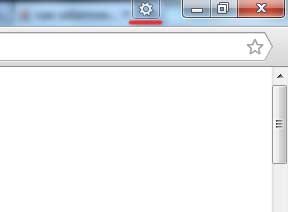
Когда появится всплывающее окно, то необходимо будет указать раздел, имеющий название «История».
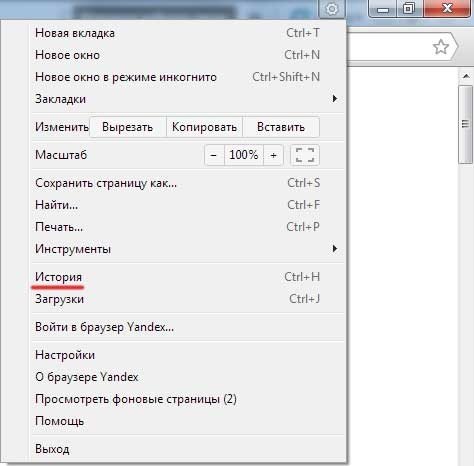
Когда появится новое окно, то вы можете увидеть специальный журнал, который включил в себя просмотренные сайты за определенный промежуток времени. Вы можете их очистить, нажав на соответствующую кнопку, имеющую название «Удалить».
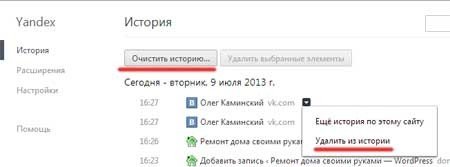
Нужно прекрасно понимать, на этом процесс удаления не завершен, ещё нужно очистить кэш. Для этого вначале необходимо перейти во вкладку «Инструменты».
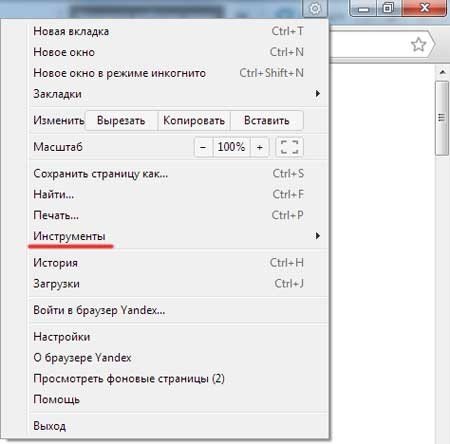
Когда появится новое окно, то необходимо выбрать пункт, который будет удалять эти данные.
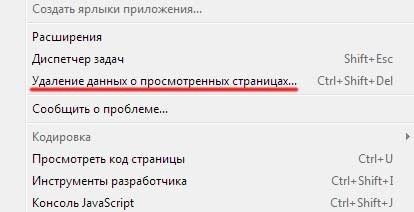
Дальше необходимо будет указать параметры, по которым будет проходить процесс очистки, и начать непосредственно выполнять действия.
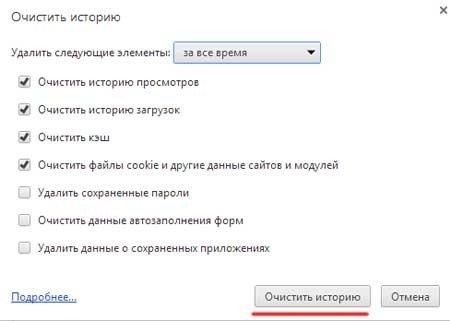
Это полный процесс удаления данных. Нужно прекрасно помнить о том, что все изменения вступят в силу после того, как браузер будет успешно перезапущен на вашем устройстве.
Как удалить частично данные из истории?
Сейчас, будет рассмотрен процесс, рассказывающий о том, каким образом можно частично удалить данные из истории, и чем это поможет. Оказалось, иногда нужно удалить информацию о посещении определенного сайта, но целиком историю подвергать удалению не нужно, и тогда будет актуален данный метод.
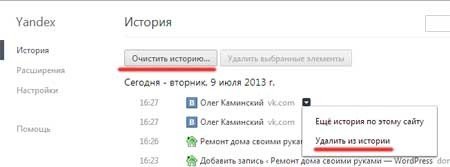
Порядок действий состоит из трёх этапов. На первом этапе необходимо выбрать нужную страницу, которая будет удаляться, дальше нужно нажать на неё правой кнопкой мыши, и впоследствии выскочит окошко, в котором нужно нажать на кнопку «Удалить из истории».
После проделанных манипуляций, результат будет успешно получен, и страница будет удалена.
Удаление поисковых запросов из браузера.
Кроме того, чтобы управлять историей, человек может управлять и запросами, которые размещаются в поисковой строке определенной поисковой системы. Удалить эти поисковые запросы также возможно, главное проделывать нужные действия, помогающие определить, какой будет итог. Во-первых, нужно перейти на вкладку «Настройки», и там выбрать нужный пункт, помогающий добиться результата.
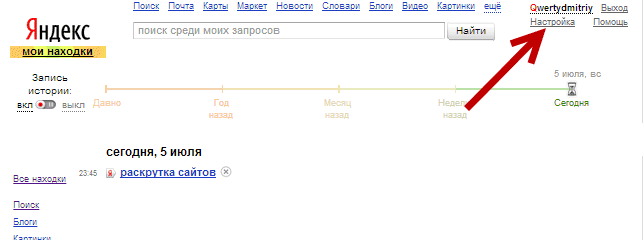
Кроме того, что человек может производить запись истории, он ещё может частично, а также полностью очистить историю. Оказалось, что такие действия помогают обеспечить корректную работу браузеру, ни взирая, на всю забитость, которая была у него в последнее время.
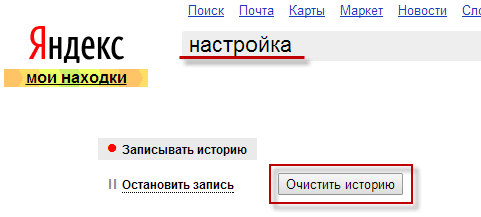
Недавно у многих людей возникала такая мысль, а можно ли какими-нибудь методами восстановить историю, которая была однажды удалена стандартными решениями. Как выяснилось, ответ на этот вопрос «ДА», главное проделывать нужные манипуляции, и тогда не будет возникать непредвиденных обстоятельств.
Для начала нужно открыть меню «Пуск», и там с помощью системы поиска, необходимо отыскать пункт с названием «Восстановление системы».
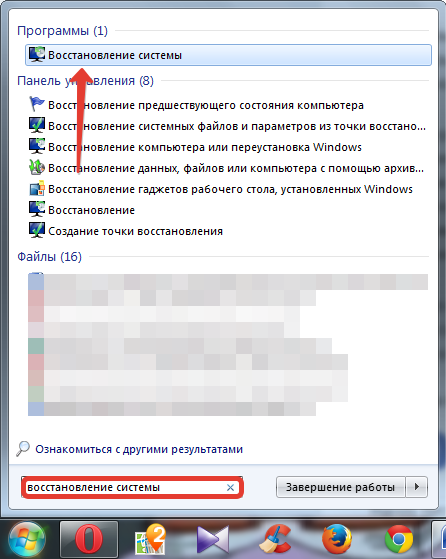
Нужно указать точку восстановления, и продолжить выполнения действия.
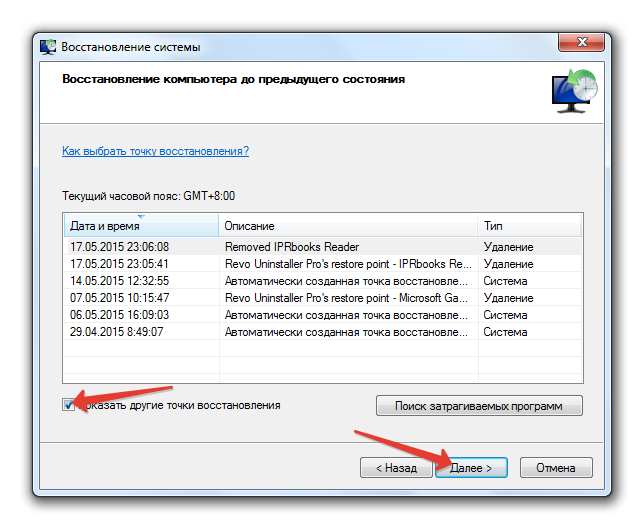
Выбираем ту точку восстановления, которая соответствует нужному времени, и нажимаем на кнопку «Восстановить». И впоследствии нажимаем на клавишу «Готово», и ждём, когда будет результат.
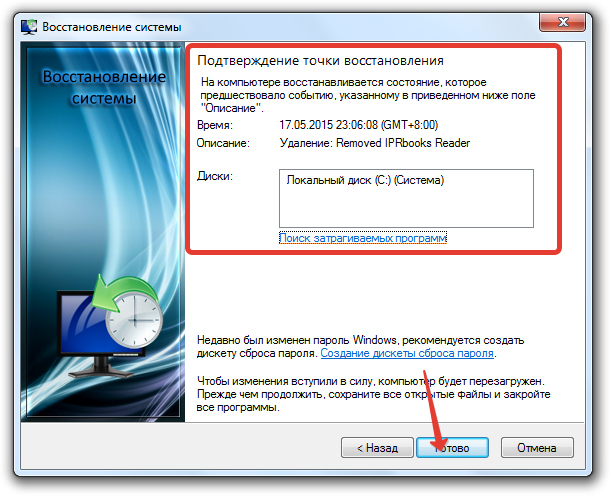
Режим анонимности в работе с браузером.
Оказалось, что появилось универсальное решение, позволяющее любому человеку без труда не управляя историей, и процессом очистки, добиваться высоких показателей. Для этого нужно использовать режим «Инкогнито» или по-другому «Анонимности». Он позволяет открывать вкладки, которые не будут попадать в «Историю». Таким образом, человек может вести деятельность в сети «Интернет», используя браузер от компании Яндекса, и не тратить своего личного времени на очищение истории. Используя режим Анонимности, человек решает сразу множество проблем, которые были раньше в жизни. Сейчас, именно этот режим наиболее актуален, и он открывается по следующей схеме, которая видна из изображения.
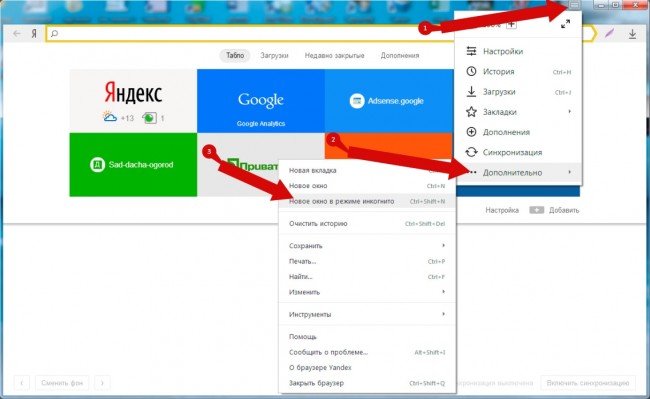
vgtk.ru
Как удалить историю в Яндекс браузере
Чтобы время от времени очищать данные браузера Yandex, нужно знать, как удалить историю в Яндекс браузере. Обозреватель Yandex – один из самых популярных в Рунете и отличается приятным пользовательским интерфейсом.

Содержание:
Также он способен обеспечить комфортную и быструю работу в сети. Есть возможность устанавливать дополнительные плагины и программы из магазина для удобной организации процесса работы.
Стандартный процесс удаления истории браузера Яндекс
Как известно, все обозреватели сохраняют хронику ранее просмотренных сайтов. Для удаления просмотров следуйте нижеприведенной инструкции:
- Включите главное окно браузера и нажмите в правом верхнем углу на значок шестеренки, который открывает настройки. Расположение иконки настроек показано на рисунке ниже;

Значок настройки
- Появиться всплывающее меню. Выберите в нем пункт «История»;

Открытие окна настроек обозревателе
- В появившемся окне можно просмотреть ранее посещаемые сайты, установленные расширения и другие настройки программы. Для удаления хроники найдите кнопку очистки, как показано на рисунке. Затем нажмите удалить;

Удаление истории

Открытие вкладки инструментов в браузере
- С помощью появившегося меню очистите данные о сайтах, как показано на изображении ниже;

Удаление данных о веб-страницах
- Отметьте в появившейся вкладке галочкой те элементы, которые указаны на изображении и нажмите на клавишу очистки.

Очистка дополнительны параметров истории
Таким образом можно полностью очистить хронику просмотров в обозревателе Yandex.
Помните! Для того чтобы настройки конфигурации браузера обновились, его необходимо перезапустить. Только после этого кэш, история и файлы куки очистятся из всех системных папок.
вернуться к меню ↑Частичное удаление истории просмотров
Чтобы очистить хронику не полностью, а выборочно, в окне просмотра ранее используемых веб-страниц повторите следующие действия:

- Выберите просмотренную страницу, которую нужно очистить;
- Нажмите на нее правой клавишей мышки;
- Выберите пункт «удалить из списка истории».
После этого элемент истории будет успешно удален. Проделайте данное действие по отношению к каждой странице, которую необходимо очистить.
вернуться к меню ↑Просмотр и удаление истории поисковых запросов
Помимо браузера, хронику поисковых запросов и страниц можно очистить в поисковике Яндекса. Для этого зайдите на главную страницу поисковика и вверху нажмите на настройки, как показано на рисунке ниже.

Открытие настроек поисковика Яндекс
В открывшемся окне пользователь может настроить режим записи поисковых запросов в историю, очистить список ранее используемых запросов, а также полностью остановить запись новых запросов. Нажмите на кнопку очистки для удаления ваших запросов поиска.

Очистка пользовательских запросов в поисковике Яндекс
Можно ли восстановить ранее удаленную историю? Чтобы узнать, как восстановить ее в браузере используйте встроенные инструменты операционной системы. Для восстановления с помощью точек сохранения следуйте инструкции:

Поиск окна восстановления
- Просмотрите другие точки и нажмите на «Далее»;

Просмотр других точек
- Выберите ту контрольную точку, которая соответствует времени, когда история браузера еще не была удалена;
- Просмотрите все данные восстановления и нажмите на «Готово».

Завершение восстановления
вернуться к меню ↑Режим инкогнито
Чтобы не тратить время на регулярное удаление просмотренных страниц в истории (полное или выборочное удаление), воспользуйтесь режимом инкогнито. С помощью данного режима открывается новое окно и все последующие открытые веб-сайты не будут сохраняться.
Также не будет определяться местоположение пользователя. Схема того, как открыть режим инкогнито в обновлённой версии браузера Яндекс указана на рисунке ниже.

Открытие режима инкогнито
Видеоролик по теме:
tehpo.xyz
Как удалить историю в Яндексе на компьютере и смартфоне
Приветствую всех! Каждый день пользователи интернета просматривают огромное количество страниц различных сайтов. Как правило, все браузеры по умолчанию, записывают адреса посещенных страниц в кэш. Это делается для того, чтобы пользователь в любой момент мог быстро найти ранее посещенную страницу. Если на компьютере под вашей учетной записью работает еще кто-то, то желательно очищать историю посещений. Так как другие пользователи могут получить доступ не только к посещенным вами сайтам, но и учетным данным зарегистрированных аккаунтов. В статье, мы с вами подробно рассмотрим, как удалить историю в Яндексе, но действия, описанные здесь подойдут и для других браузеров, так как смысл их работы и функций примерно схож.
Содержание статьи
Как посмотреть историю в Яндексе?
Чтобы ответить на вопрос как удалить историю в Яндексе давайте изначально рассмотрим, где она хранится. Ведь бывают случаи, что удалив её полностью, мы можем потерять доступ к нужному сайту. Поэтому, мы с вами предварительно просмотрим список посещенных ресурсов и если там нет ничего важного, очистим его.
Все действия будем выполнять по шага:
- В окне Яндекс Браузера, жмем на кнопку меню (три параллельных черточки), находящуюся в правом верхнем углу;
- В выпадающем списке выбираем пункт «Настройки»;
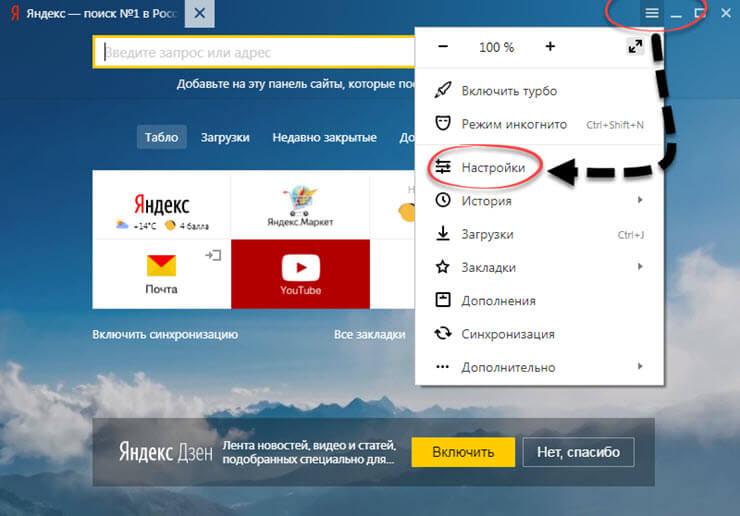
- Откроется окно настроек браузера, в котором нас интересует вкладка «История»;
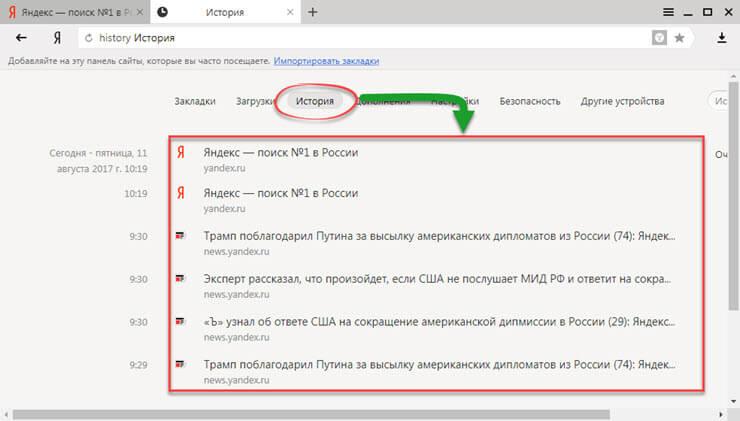
- В данной вкладке мы видим список всех посещенных ранее ресурсов, кликнув по адресу откроется его страница;
Как видите, в данном списке сохранены все ваши блуждания по просторам интернета. Если вы нашли для себя что-то важное, то можно открыть страницу и сделать закладку. Это в дальнейшем не заставит вас искать нужный сайт.
Обратите внимание! Зайти в меню «История посещений» возможно также, воспользовавшись сочетанием горячих клавиш «Ctrl+H», нажав на них перед вами сразу же откроется нужное меню.
Если вам необходимо посмотреть хронологию всех загруженных файлов, то перейдите во вкладку «Загрузки».
Как удалить историю в Яндексе на компьютере
После того, как мы с вами нашли где хранится вся история посещений Яндекс Браузера предлагаю её очистить. Сделать это можно несколькими способами:
- Удалить только некоторые посещенные сайты;
- Очистить историю посещений полностью.
Для того, чтобы удалить конкретный адрес сайта или страницы, жмем на маленький треугольник в конце имени страницы и в появившемся окне выбираем «Удалить из истории». Таким образом можно удалить, только некоторые страницы. 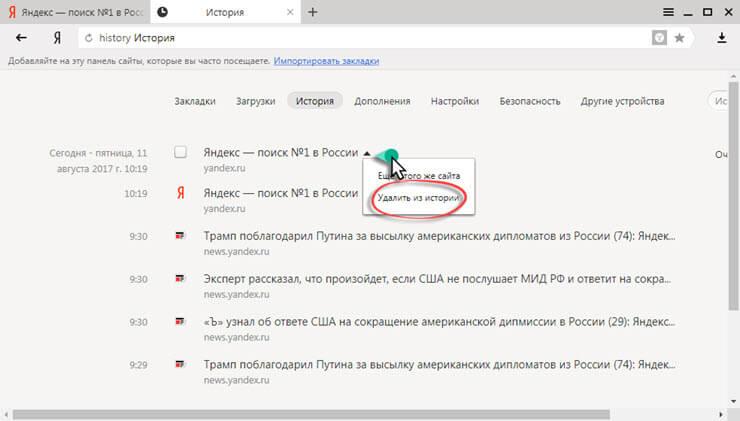
Если же вы хотите удалить весь список посещенных ресурсов, то жмем на кнопку «Очистить историю». 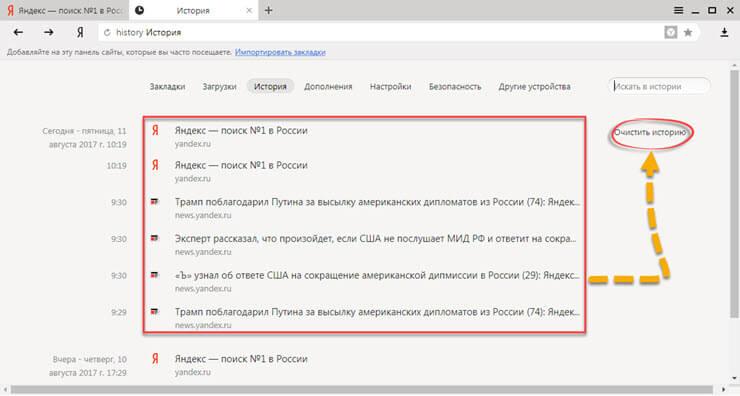
Откроется новое окно, в котором сначала нужно указать за какой промежуток времени будем удалять записи. Доступны следующие варианты:
- За прошедший час;
- За прошедший день;
- За прошедшую неделю;
- За прошедшие 4 недели;
- За все время.
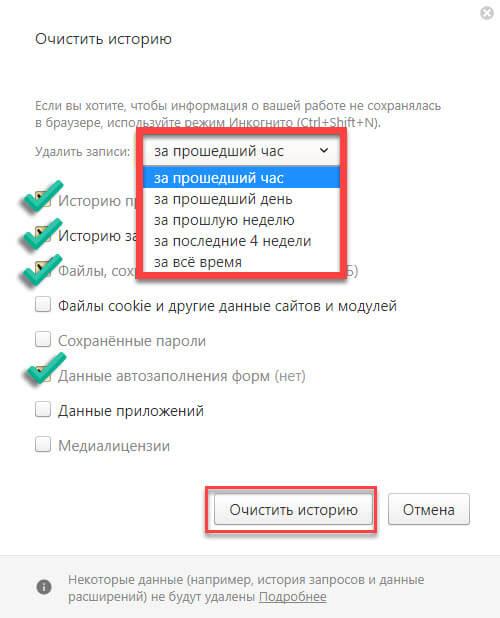
После того, как определились с промежутком времени, отмечаем какие данные будем удалять. Так как нас с вами интересует, как удалить историю в Яндексе, то отмечаем пункт «Историю просмотров» и «Историю загрузок». Также можно поставить галочку «Данные автозаполнения форм», для того, чтобы если пользователь попадет на страницу, где нужно ввести учетные данные, логин и пароль не отображались в полях авторизации.
В заключении, жмем кнопку «Очистить историю». После этого, все данные о посещенных вами сайтах удалятся, и другой пользователь начнет работу с чистого листа.
Совет! Рекомендуется периодически очищать историю просмотров, так как вместе с сохраненными адресами сохраняется и различный мусор со страниц: картинки, анимация и аудиозаписи. Тем самым засоряется место на жестком диске компьютера. Для удаления этого мусора нужно ставить галочку в поле «Файлы, сохраненные в кэше».
Для тех, кто не знает, что такое кэш и как его очистить читаем статью – Как почистить кэш браузера.
Как удалить историю в Яндексе на телефоне.
В предыдущем пункте мы с вами рассмотрели, как удалить историю в Яндексе на компьютере, сейчас же мы рассмотрим, как это сделать на смартфоне. Считаю, что для пользователей мобильных устройств так же пригодится данная информация, так как многие люди последнее время все чаще выходят в интернет с мобильных устройств.
- Открываем Яндекс браузер на смартфоне;
- Заходим в меню браузера, нажав на кнопку в виде трех точек, а далее выбираем пункт «Настройки»;
- Откроется список настроек мобильного браузера, в данном списке нас интересует пункт «Очистить данные»;
- Появится еще одно окно, в котором необходимо отметить галочками пункт «История», «Данные веб-страниц» и «Загрузки»;
- Нажать на кнопку «Очистить данные».
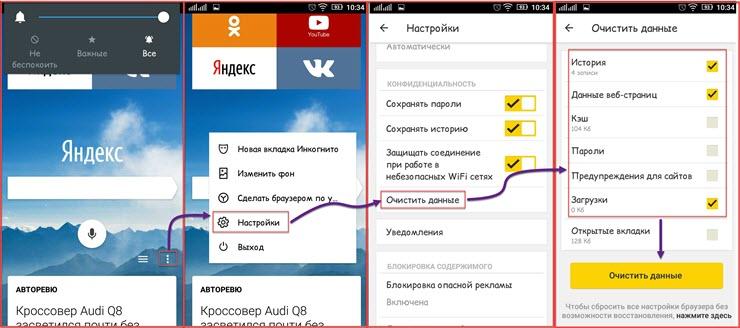
Таким образом, можно без труда удалить все историю посещений в Яндексе на мобильном устройстве, будь то это планшет, андроид смартфон или айфон.
Как восстановить удаленную историю в Яндексе
Если вы читаете данный пункт, то наверняка, хотите получить доступ к ранее найденному сайту, но не помните адрес, а история просмотров уже очищена. К сожалению, браузер не предусматривает возможности восстановления удаленной истории просмотров. Поэтому, как вариант попробовать восстановить утерянные данные, воспользовавшись способами, описанными в предыдущей моей статье – Как восстановить удаленные файлы и данные. Возможно, один из методов, вам поможет решить поставленную задачу.
Чтобы в дальнейшем, у вас не возникало подобных вопросов, рекомендую смотреть и сохранять нужные адреса сайтов перед очисткой истории. Ведь очень часто бывает сложно найти нужную информацию повторно.
Подведем итоги.
Сегодня мы с вами рассмотрели, как удалить историю в Яндексе. Очень часто необходимо это сделать, если в вашем браузере работают другие пользователи. Ведь иногда конфиденциальность информации играет очень важную роль. И чтобы вашу информацию не могли использовать другие пользователи, вовремя удаляйте всю историю просмотров.
strana-it.ru
Смотрите также
- Игры в браузере ммо
- Браузер с поддержкой ssl
- Постоянно включается браузер яндекс
- Настройка браузера мозила фирефох
- Управление с клавиатуры браузером
- Управление браузером с клавиатуры
- Браузер на nokia 308
- Браузер для старых пк
- Интернет эксплорер браузер открыть
- Браузер с почтовым клиентом
- Браузер жрет много памяти
|
|
..:::Счетчики:::.. |
|
|
|
|
|
|
|
|


